Download Manual SM Contratos & Avenças – Versão 2.8.4
Transcript
Manual SM Contratos & Avenças – Versão 2.8.4 Um Software com mais funcionalidades...a pensar no seu negócio 1 Índice SoftSolutions, Lda 2000/2012. Todos os direitos reservados..............................................................................3 Todos os direitos reservados..................................................................................................................................3 Referência a Marcas Comerciais.............................................................................................................................3 1. A quem se destina.................................................................................................................................................4 2. Funcionalidades....................................................................................................................................................4 3. Workflow................................................................................................................................................................6 4. Os Primeiros Passos............................................................................................................................................7 A lógica de funcionamento..................................................................................................................................7 Como configurar os produtos/serviços..............................................................................................................7 Como configurar a periodicidade dos contratos...............................................................................................8 Como configurar os Tipos de Contrato..............................................................................................................9 5. Gestão de Contratos...........................................................................................................................................11 Como criar novo contrato..................................................................................................................................11 Criar um contrato através do módulo Contratos&Avenças..............................................................................11 Criar um novo contrato através da ficha de cliente..........................................................................................13 6. Processamento de Renovações/Avenças.........................................................................................................14 Como configurar o contrato e as avenças com datas diferentes..................................................................14 7. Listagens de Renovações/Avenças...................................................................................................................17 2 SoftSolutions, Lda 2000/2012. Todos os direitos reservados A SoftSolutions reserva o direito de proceder a melhorias neste manual e no SoftManagement (aplicação informática), em qualquer momento e sem obrigação de um aviso prévio. A atualização do SoftManagement resulta, contudo, da existência de um contrato para o efeito, não podendo o cliente exigir actualizações uma vez que anteriormente à aquisição teve conhecimento das funcionalidades e forma de funcionamento da aplicação informática. A aplicação informática referenciada neste manual é fornecida de acordo com a licença de utilização e as condições de distribuição definidas no contrato de licenciamento que foi atribuído ao adquirir a aplicação informática. A aplicação informática só pode ser utilizada de acordo com as condições definidas nesse contrato, ou em contrato posterior celebrado entre as partes. Todos os direitos reservados Os direitos de propriedade intelectual e todos os demais direitos relativos à aplicação informática são propriedade da SoftSolutions e dos seus fornecedores. Relativamente a este documento, nenhuma parte pode ser copiada, reproduzida, nem podem ser feitas gravações, sem uma autorização prévia da SoftSolutions. Referência a Marcas Comerciais Neste documento são referidas diversas marcas comerciais, cuja propriedade está registada pelos respetivos fornecedores, alguns dos quais: Microsoft, Excel, Windows Messenger, Internet Explorer e Windows são marcas registadas da Microsoft Inc. Adobe Acrobat Reader é uma marca registada da Adobe Systems Incorporated. 3 1. A quem se destina O módulo Contratos e Avenças é destinado a todas as empresas que tenham contratos com os seus clientes e pretendam fazer uma gestão eficaz dos mesmos. Ao adicionar um determinado tipo de contrato conseguirá efetuar a renovação e faturação com apenas dois cliques. 2. Funcionalidades Com a utilização deste módulo, irá ganhar tempo para realizar outras tarefas relacionadas com o seu negócio, pois irá ajudá-lo a gerir os contratos de uma forma mais rápida e eficaz. As principais funcionalidades deste módulo são: Configuração de tipos de contrato Poderá predefinir os tipos de contratos existentes na sua empresa e parametrizar as definições do mesmo da forma mais conveniente para si. Definição de periodicidades personalizadas de avenças Todas as avenças têm um tempo de duração. O nosso programa permite configurar a sua periodicidade e ainda emitir um alerta quando o contrato chegar à sua data de expiração com o tempo de antecedência que você decidir. Processamento de renovações/avenças Esta funcionalidade está direcionada para as empresas que têm que gerir contratos com renovações constantes. O módulo permite que se faça um processamento com as datas que o utilizador definir, e escolher os contratos que pretende agendar para que o processamento seja efetuado. Depois ainda tem a possibilidade de transformar cada um desses contratos em faturas independentes, com as datas de renovação do contratos. Sugerimos ainda, para a impressão e envio em série das faturas, a aquisição do módulo de Gestão Administrativa. Listagem de renovações/novos contratos por datas, tipos de contrato e clientes Cada empresa tem o seu método de trabalho e gestão de tarefas. Este módulo permite que seja emitida uma listagem com as definições que mais desejar, tais como renovações/novos contratos por datas de inicio/fim, ou renovações/novos contratos por cliente ou ainda por tipos de contratos. 4 Gestão de tempo dispensado com cada contrato (so com o módulo CRM) Caso pretenda fazer a gestão do tempo dispendido com cada contrato a inegração deste módulo com o CRM será o ideal para si. Com esta funcionalidade ativa, permitirá que seja gerido o tempo dispendido com cada contrato e que tipo de intervenção foi efetuada na utilização desse tempo. (Veja também a apresentação e manual de utilização do CRM) 5 3. Workflow Por forma a facilitar a configuração do seu módulo, apresentamos um esquema visual bastante simples, para que consiga entender a metodologia de trabalho que deverá utilizar para tirar o melhor partido do presente módulo. Configuração de: Produtos/Serviços Periodicidade dos Contratos Criação de Novos Contratos Tipos de Contrato Inserção de Avenças no Contrato Transformação em Fatura Processamento de várias Criação de Listagens 6 4. Os Primeiros Passos A lógica de funcionamento Para poder começar a trabalhar com o módulo Contrato&Avenças só deverá configurar três coisas, os produtos/serviços que pretende inserir nos contratos, os tipos de contratos existentes na sua empresa e a periodicidade de cada um. Após estas configurações já pode começar a associar os clientes a cada contrato. É muito simples e irá facilitar muito a sua gestão do dia-a-dia. Como configurar os produtos/serviços Por forma a conseguir inserir os produtos/serviços, no menu principal do seu SoftManagement de um clique no ícone Produtos/Serviços. No canto superior esquerdo terá uma tabela auxiliar com o seguinte aspeto Poderá clicar no ícone com a folha em branco ou que diz “adicionar”, e será imediatamente aberto um formulário onde terá que configurar o produto/serviço que pretende inserir nos seus contratos. NOTA: Cada utilizador pode criar todos os produtos que ache mais conveniente para criar o seu contrato pré definido. O Formulário que será aberto terá o seguinte aspeto: Aqui deverá colocar todas as informações inerentes ao produto/serviço. Poderá ainda, no separador “Preços Venda” inserir o preço que irá aparecer no produto quando este for inserido no contrato tipo. 7 Como configurar a periodicidade dos contratos Agora deverá clicar no icone Contratos&Avenças Após abrir o módulo, do seu lado esquero terá várias tabelas auxiliares. Deverá ter atenção à tabela com o seguinte aspeto: Nesta tabela deverá clicar “Periodicidade das avenças”. onde diz Será aberto o seguinte formulário: Esta tabela aparecerá com este aspeto e estas renovações são as já prédefinidas. Aqui poderá inserir periodicidades distintas. Exemplo: Vamos supor que existem contratos que têm renovações trimestrais. Neste caso deverá clicar no ícone “+”. Será inserida uma linha em branco onde deverá colocar a informação solicitada. Na descrição poderá colocar “+ 3 Meses”. Para que fique correto, na coluna dos meses deverá colocar “3” sendo que significa que o contrato será renovado daqui a 3 meses. Após efetuar esta operação clique em gravar (primeiro ícone no canto superior esquerdo da tabela). A tabela ficará com o seguinte aspeto: No caso de pretender que esta periodicidade apareça por defeito nos tipos de contrato, deverá ativar o pisco na coluna “Por Defeito” na linha pretendida. 8 Como configurar os Tipos de Contrato Passamos desta forma à configuração dos tipos de contrato. Na mesma tabela auxiliar utilizada para configurar a periodicidade, clique agora em tipos de contrato. Irá aparecer o seguinte formulário: No lado esquerdo terá a tabela “Tipos”. Clique em “Adicionar” para configurar um novo tipo de contrato. NOTA: Também poderá fazelo clicando no ícone da folha em branco que se encontra no canto superior esquerdo do formulário. Após esta operação será apresentado o seguinte formulário: Deverá preencher os campos conforme o contrato pretendido. Campo “Designação” - Dê uma designação ao contrato. Ex.: “Contrato tipo com renovações trimestrais” Campo “Renovação” - irão aparecer as periodicidade definidas anteriormente. Escolha a que mais se adequa ao tipo de contrato. Ex.: “+ 3 Meses” 9 Campo “Responsável” – Imaginemos que há mais que um utilizador a trabalhar no software. Este campo permite escolher quem receberá o alerta da renovação do contrato. O Campo onde aparece o alerta serve para predefinir o tempo de aviso do alerta. Ex.: o Utilizador “Administrador” quer ser avisado com 5 dias de antecedência que este contrato vai renovar. Se o pisco estiver ativo, as opções de nº de dias e de tempo estão também ativas: (veja imagem) Campo “Serviços” – é neste campo que irá adicionar o produto/serviço que criou inicialmente. Clique no ícone “Adicionar” e será inserida uma linha com o seguinte aspeto: Esta funcionalidade é muito idência à inserção de produtos para fazer uma fatura. Clique no ícone da “lupa” no campo “Referências” e escolha o produto/serviço desejado. Campo “Agrupar Serviços” – Se colocar o pisco nesta funcionalidade esta passa a estar ativa. Esta funcionalidade permite agrupar os vários itens que se encontram no campo serviços. Quando o contrato for transformado em fatura, o que aparecerá visível para o cliente será apenas a referência colocada naso esta funcionalidade se encontre ativa. (veja imagem) 10 Tal como pode verificar pela imagem, o valor dos produtos é somado e será este (Agupar Serviços) o aspeto que verá na renovação das suas avenças. Esta funcionalidade é opcional. Basta para isso selecionar ou não pisco ao lado do “Agrupar Serviços”. Após todas as configurações conlcuídas não se esqueça de gravar as alterações (segundo ícone no canto superior esquerdo). 5. Gestão de Contratos Vamos então passar para o passo mais importante que será a gestão de contratos. Para isto será necessário criar novos contratos e associá-los aos diversos clientes existentes no SoftManagement. Cada contrato pode ter várias avenças, renováveis conforme o tempo de renovação estipulado pelo utilizador. Ex.: O contrato poderá ter uma duração de 1 ano mas ter renovações trimestrais, pois foi contratado com o cliente que pagaria em 4 vezes, logo serão criadas 4 avenças daquele contrato. Como criar novo contrato Existem várias formas para criar um novo contrato. Neste tutorial iremos explorar todas as formas de criar um novo contrato, desta forma poderá verificar qual o método que se adapta melhor à sua empresa. Criar um contrato através do módulo Contratos&Avenças Para criar um novo contrato deverá clicar no ícone dos Contratos&Avenças Do seu lado esquerdo irá ver a tabela que diz Contratos / Avenças e clicar em adicionar (ver imagem). NOTA: Também poderá adicionar um contrato clicando no primeiro ícone do lado esquero (a folha em branco) 11 Irá aparecer o seguinte formulário: Campo “Cliente” - deverá escolher qual o cliente que pretende associar ao contrato. Campo “T. Contrato” – escolher o tipo de contrato que pretende. NOTA: Como já configurou o tipo de contrato, a informação que irá aparecer adiante serão os dados pré-configurados, tais como o tempo de renovação, a designação do referido contrato, o responsável (quem recebe o alerta da renovação) e o tempo de aviso para o alerta. Campo “Validade” – é neste campo que estipula a duração do contrato. Este campo também é preenchido automáticamente conforme o tempo estipulado para a renovação. Ex.: Neste caso como o tempo de renovação do contrato estipulado foi de três meses, a data de início é dia 16 de Setembro e o programa contabiliza automáticamente 3 meses para data de fim, ou seja, 15 de Dezembro. NOTA: Estas datas podem sempre ser alteradas manualmente caso se pretenda. Após todas as alterações efetuadas, deverá gravar o conteúdo do contrato (segundo ícone no canto superior esquerdo), e aparecerá um novo separador Avenças/Renovações. Clicar nesse separador e de seguida clicar no botão “Adicionar” para adiconar uma avença. Aqui será aberto um novo formulário tal como sugere a imagem: Os produtos/serviços que aparecem neste novo formulário são os estipulados quando foram configurados os “Serviços” na criação dos “Tipos de Contratos”. É desta forma que é automatizado o processo para quem realiza muitos contratos com condições iguas para vários clientes diferentes. 12 Após efetuar todas estas operações deverá gravar a avença e esta estará pronta para ser transformada em fatura. Apenas terá que clicar no último ícone no canto superior esquerdo do formulário conforme sugere a imagem Terá a hipótese, caso clieque na seta ao lado do ícone, de transforma-la em Fatura ou Fatura/Recibo conforme imagem abaixo. Caso não clique na seta esta será transformada conforme o pré-definido quando se configurou o programa. Criar um novo contrato através da ficha de cliente Com a aquisição do módulo de Contratos&Avenças, terá um novo separador disponível na ficha do cliente. Abra o módulo “Clientes”. Escolha o cliente ao qual pretende associar um novo contrato. Poderá fazê-lo dando dois cliques em cima do cliente pretendido. O novo separador que irá aparecer na ficha de cliente será Contratos/Avenças. 13 Neste separador encontra-se um botão “Adicionar”. Após clicar, aparecerá o formulário de contrato igual ao apresentado anteriormnete, a única diferença é que este contrato já se irá encontrar associado a um cliente. 6. Processamento de Renovações/Avenças Esta funcionalidade do módulo é bastante prática para quem tem contratos de longa duração, com avenças renováveis periódicamente durante a duração do contrato. Ex.: O contrato tem a duração de um ano mas pretende-se que se efetuem renovações mensais durante esse ano de contrato. Poderá configurar o contrato para que isto seja possível. Como configurar o contrato e as avenças com datas diferentes Para conseguir entender esta funcionalidade devemos recordar várias coisas: A validade do contrato é diferente do tempo de renovação das avenças. O mesmo contrato pode ter várias avenças com renovações periódicas diferentes. Quando se cria um contrato novo (ver formulário que se encontra nesta págia em cima), configurar a validade do contrato (tempo de duração do contrato) Verificar o acordo efetuado com o cliente. Este irá pagar mensalmente, trimestralmente, anualmente...e configurar esta opção no Campo “Renovações” Após recordar estas funcionalidades podemos passar para o processamento de contratos/avenças. Abrir o módulo Contratos&Avenças Do lado esquerdo terá a seguinte tabela: Clique em Renovações/Avenças 14 De seguida irá aparecer o seguinte formulário: Deverá clicar no ícone com sinal de “+” para abrir o processamento. Verá a seguinte imagem: Neste formulário serão apresentados todos os contratos que se encontram ativos de momento. (Neste caso foram criados quatro contratos) Campos “Dt. Inicial” e “Dt. Final” – estes campos servem para dar a informação ao programa de que serão feitas as renovações das avenças dos contratos que se encontram ativos dentro destes períodos. NOTA: Os contratos que aparecem já foram pré-definidos anteriormente, pelo que as avenças vão ser renovadas conforme o estipulado em cada um dos contratos apresentados. Campo “Dt. Fatura” – neste módulo é possível transformar as avenças em faturas. Este campo indica a data em que se prtende emitir a fatura. ATENÇÃO: No caso de decidir emitir a fatura numa data posterior à data atual deverá ter em atenção que após a emissão destas faturas já não irá conseguir emitir faturas com a data atual. Nestes casos, aconselhamos a efetuar o processamento das avenças na data em que pretende que a fatura seja emitida para não haver qualquer tipo de complicações a nível fiscal. 15 Dentro dos clientes que estão na listagem, ainda tem a oportunidade de escolher quais pretende que sejam renovados. Após este processo clique no botão de “Processar”. O que irá ver serão as renovações das avenças que estão disponíveis no período de tempo selecionado. Ex.: Vamos explicar passo a passo como chegámos às renovações da Débora Dias. Neste exemplo, criou-se um contrato com data de início em 01/01/2015 e data de fim em 31/12/2015. Pré-definiu-se que seriam renovadas avenças mensalmente. No memnto de efetuar o processamento, colocara-se as datas de início em 01/09/2015 e data de fim em 31/12/2015. O que podem ver no exemplo serão todas as renovações desde o dia 01/09 até ao dia 31/12. Neste caso existem 4 renovações pois as renovações são mensais. No caso do João Luís, o contrato é de 3 anos e a renovação é anual pelo dentro deste período foi efetuada a renovação anual do seu contrato. Após emitir as renovações as faturas já podem ser emitidas. No canto superior esquerdo, clique no ícone e irá aparecer a seguinte imágem. Esta opção irá servir para escolher qual a série que pretende utilizar para faturar as renovações. Por forma a facilitar este processo, aconselhamos a utilizar uma série de faturação diferente da que utiliza para fazer faturas normalmente. Ex.: No caso de utilizar a série A na faturação diária, escolha a Série B. De seguida clique em gravar (botão no canto superior esquerdo deste formulário). 16 Após gravar deverá repetir o processo anterior. Clique no ícone de diálogo: e irá aparecer a seguinte caixa Deverá indicar que sim e os documento passam a estar automáticamente faturados. Para confirmar que os documentos estão corretamente emitidos, feche o módulo Contratos&Avenças e abra o módulo Documentos Conseguirá ver todas as faturas emitidas relativa às avenças processadas. NOTA: Não se esqueça que as faturas que acabou de emitir têm uma série diferente pelo que poderá ordenar as faturas pelo número de fatura para conseguir ter uma visualização mais precisa dos documentos emitidos. De forma a tornar este módulo mais eficaz aconselhamos a utilização do Módulo Gestão Administrativa, o qual permite a impressão e envio de documentos em série. 7. Listagens de Renovações/Avenças O nosso programa permite emitir listagens que facilitam a visualização e a gestão dos contratos uma vez que pode imprimir um documento com várias opções que poderá parametrizar. Abra o módulo Listagens/Exportação Do seu lado esquerdo terá uma listagem com vários ítems. Caso não esteja aberto carregue no sinal de “+” que se encontra ao lado do “Contratos/Avenças” tal como sugere a imagem. Se clicar em Contratos ou em Renovações/Avenças será uma página com o seguinte aspeto. Campo “Cliente” – poderá escolher se pretende ver as renovações de algum cliente específico. Caso não coloque nada nesta opção, aparecerão todos os clientes que tenham contratos. 17 Campo “Tipo Contrato” – este filtro serve para escolher o tipo de contrato que pretende visualisar. Caso não coloque nada nesta opção, aparecerão todos os tipos de contrato que existam. Campo “Data Início” – caso pretenda visualizar todos os contratos que tenham início entre a data “xx-xxxxxx” e a data “yy-yy-yyyy”. Campo “Data Término” - caso pretenda visualizar todos os contratos que tenham início entre a data “xxxx-xxxx” e a data “yy-yy-yyyy”. Clique no botão atualizar, e aparecerá a listagem conforme os filtros escolhidos anteriomente. Poderá optar por exportar para o seu PC com vários formatos, sendo uma das opções em PDF ou ainda imprimir diretamente a listagem do programa. Botão de Impressão Botão de gravar (com várias opções) 18




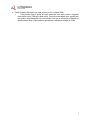
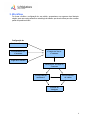

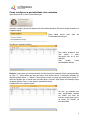


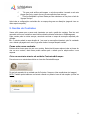

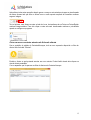
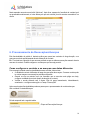
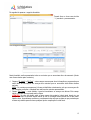

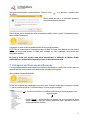


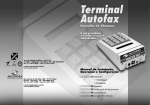
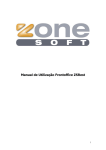
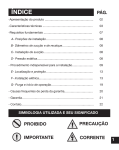

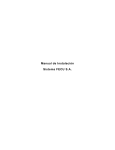

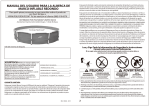



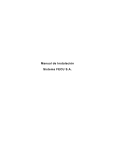
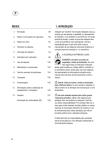


![[MANUAL DO UTILIZADOR]](http://vs1.manualzilla.com/store/data/006044817_1-b11e6bf4bd4d5874982b0a703faa669c-150x150.png)



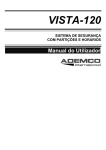

![versão 2.1.0.12 [manual do utilizador]](http://vs1.manualzilla.com/store/data/006044888_1-70dd06ab8e168e0c494c18026b841087-150x150.png)